アラウーノアプリに障害が発生した場合、プッシュ通知やCLUB Panasonicのメールにてお知らせします。
また、一定期間サービスを停止させていただく場合がございます。

アラウーノ本体とWi-Fiルーターやアプリサーバーとの通信エラーが発生した場合、本体表示にてお知らせします。また、障害状況に応じてアラウーノアプリよりプッシュ通知やCLUB Panasonicのメールにてお知らせする場合がございます。
アプリサーバー障害の場合、一定期間サービスを停止させていただく場合がございます。
1.アラウーノ本体Wi-Fiランプを確認
無線LANルーターがインターネットに接続されているか確認ください。
アラウーノ以外のスマートフォンやパソコンで
- Webサイトが閲覧できる
- メールが受送信できる など
インターネットが正常に接続できていることを確認ください。
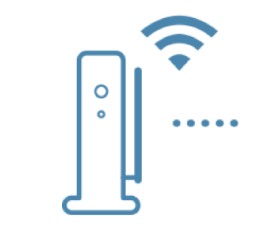
2.アラウーノアプリが正常に起動するか確認
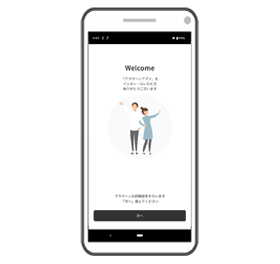
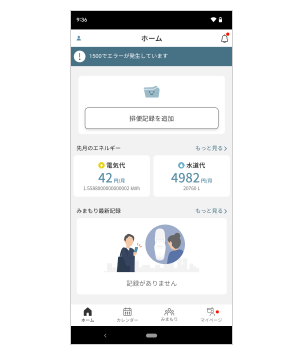
【確認1】アラウーノアプリにメンテナンス情報が表示された場合は復旧をお待ちください。
【確認2】アラウーノアプリが何度しても起動しない場合、アプリを削除して再インストールをしてください。
【確認3】CLUB Panasonicのログインができない場合はサポートページへリンクください。
3.アラウーノ本体Wi-Fiランプが2・3回点滅している場合の確認方法
アラウーノの本体の「Wi-Fi接続」を一度切断し、再度接続してお試しください。
CH150*の場合
Wi-Fi接続ランプが点灯しているか確認をしてください。


<Wi-Fi接続ランプ表示>



アラウーノ本体に登録したWi-Fiルーターは記憶しているため再接続を行ってください。
CH1601の場合
Wi-Fi接続ランプが点灯しているか確認をしてください。
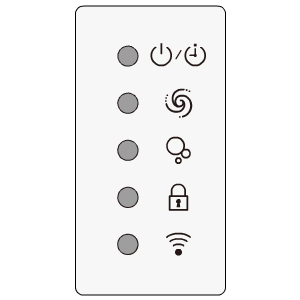

<Wi-Fi接続ランプ表示>
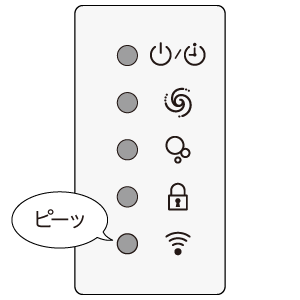
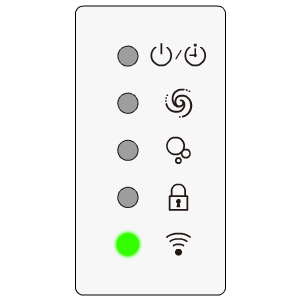
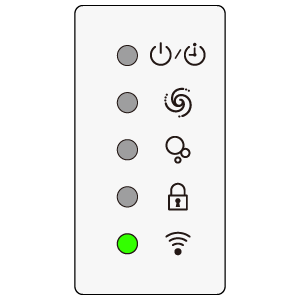
アラウーノ本体に登録したWi-Fiルーターは記憶しているため再接続を行ってください。
4.1~3の手順で解決しない場合アラウーノ本体の電源を再起動し、アラウーノ本体の情報をリセットします
【確認1】アラウーノ本体の電源プラグを抜く
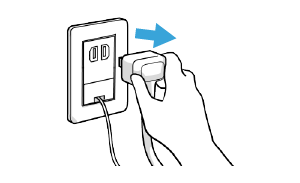
【確認2】1分間待つ
【確認3】電源プラグを差し込む
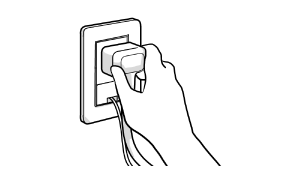
【確認4】アラウーノ本体Wi-Fiランプが点滅→点灯することを確認する
<Wi-Fi接続ランプ表示>
CH150*の場合


CH1601の場合
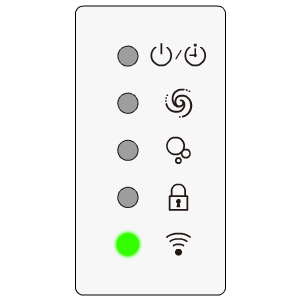
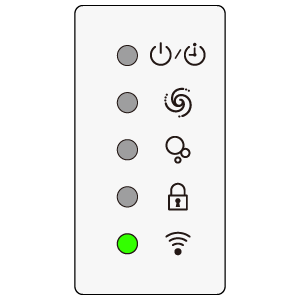
5.無線LANルーターと周辺機器を確認してください
6.もし操作をしても解決しない場合は、次の確認をして再度お試しください
電子レンジの場合、レンジの使用を中断したり、時間を置いてから再度試すのもひとつの方法です。
上記の現象に当てはまらない場合は・・・修理ご相談窓口へ